2023-07-10 248

1.首先在电脑桌面上找到软件的快捷图标,我们双击快捷图标打开软件,如下图所示。

2.接着在界面左上方找到“编辑”选项,点击该选项会出现一个下拉框,我们在下拉框中选择“首选项”。
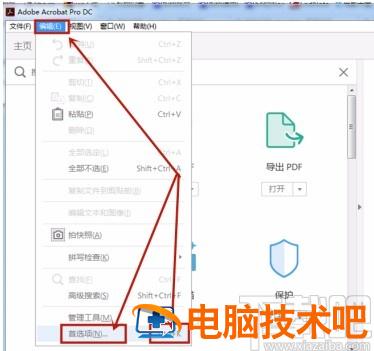
3.然后界面上就会弹出一个首选项窗口,我们在窗口左侧滑动滑块,在种类框中找到“语言”选项并点击。
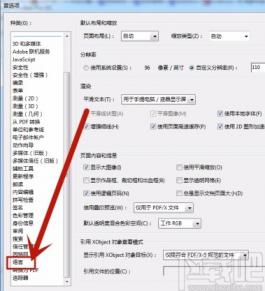
4.接下来我们在窗口上方找到“应用程序语言”选项,点击该选项后面的下拉框,在下拉框中选择“当应用程序启动时选择”选项,再点击窗口右下角的“确定”按钮。
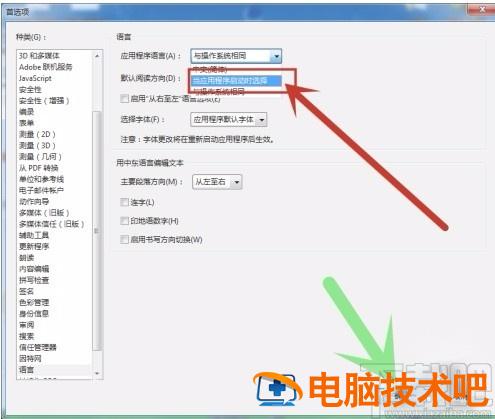
5.随后界面上会弹出一个语言设置窗口,我们点击窗口中的下拉按钮,并根据自己的需要在下拉框中设置语言,比如小编选择“English”选项,再点击窗口底部的“OK”按钮即可设置好软件的语言。
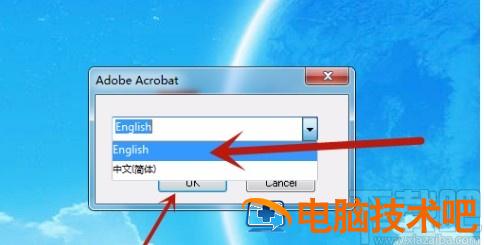
6.下图是小编将界面语言设置为英文后的效果图,大家可以作为参考。
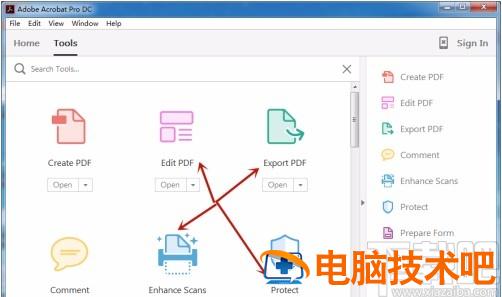
以上就是小编给大家整理的Adobe Acrobat设置语言的具体操作方法,方法简单易懂,有需要的朋友可以看一看,希望这篇教程对大家有所帮助。
原文链接:https://000nw.com/9925.html
=========================================
https://000nw.com/ 为 “电脑技术吧” 唯一官方服务平台,请勿相信其他任何渠道。
系统教程 2023-07-23
电脑技术 2023-07-23
应用技巧 2023-07-23
系统教程 2023-07-23
系统教程 2023-07-23
软件办公 2023-07-11
软件办公 2023-07-11
软件办公 2023-07-12
软件办公 2023-07-12
软件办公 2023-07-12
扫码二维码
获取最新动态
